如何开启Steam的离线模式:图文详细教程
steam之所以能够获得众多玩家的青睐,除了不断发行精品游戏以外,还承担了游戏启动器的职能。要想游玩steam游戏就需要先打开steam客户端,这使得steam成为了游戏爱好者电脑中不可缺少的软件。但许多玩家有时候会面对没有网络的情况,为了优化玩家使用体验。steam还推出了离线模式,让没有网络的玩家也可以正常打开游戏进行游玩。不少玩家还不知道如何开启steam离线功能,那么小编今天就为大家带来steam离线功能开启详细图文教程。

steam离线功能开启,详细图文教程
steam离线功能开启图文教程:
第一步:
先打开网络优化工具,小编自己常用的是GI网络优化工具,不仅现在能够免费加速,而且拥有多条加速路线和节点,即便是高峰期加速也不用排队。只需要打开网络优化工具,进入【Steam社区商店】加速页面,再点击【开始加速】就行了。
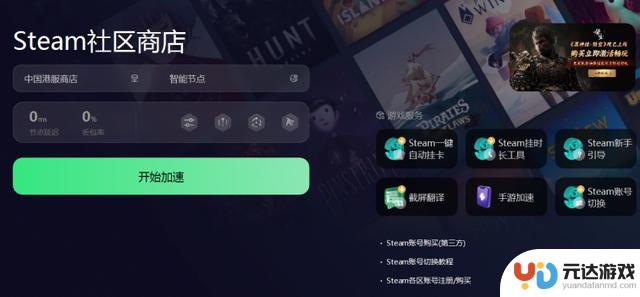
GI官方活动,拥有口令即可最高抽取1000小时时长。
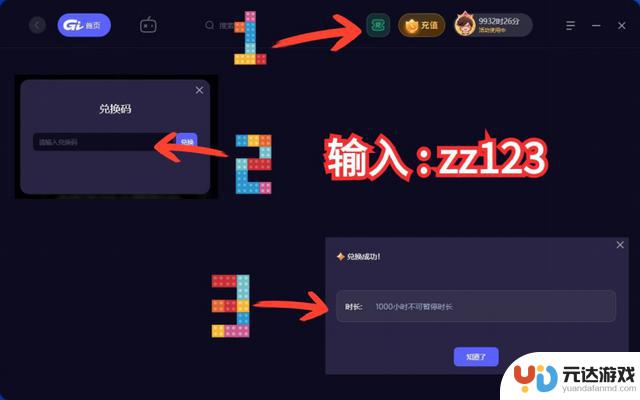
第二步:
进入steam,点击左上角的steam logo,选择【进入离线模式】。
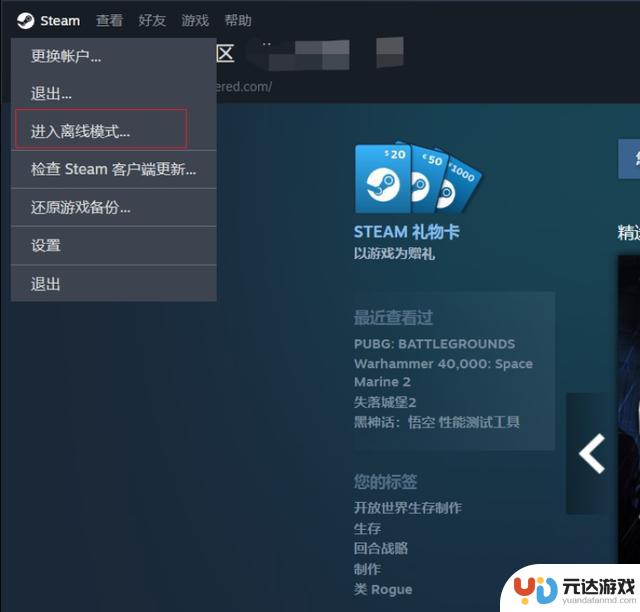
第三步:
看到好友页面出现【已断开连接】,就说明已经进入steam离线模式了。
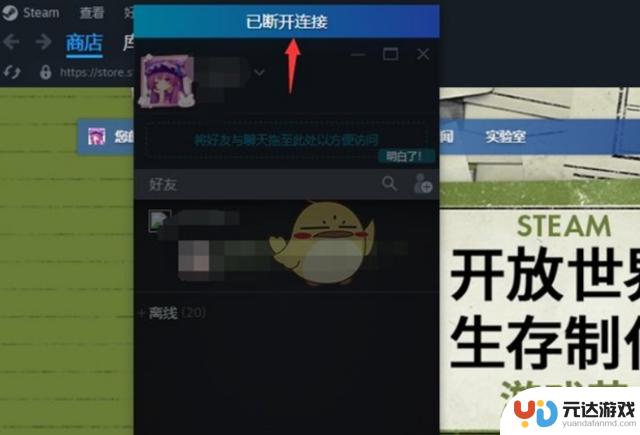
第四步:
如果想要重新上线的话,可以点击左上角的steam logo,选择【上线】。
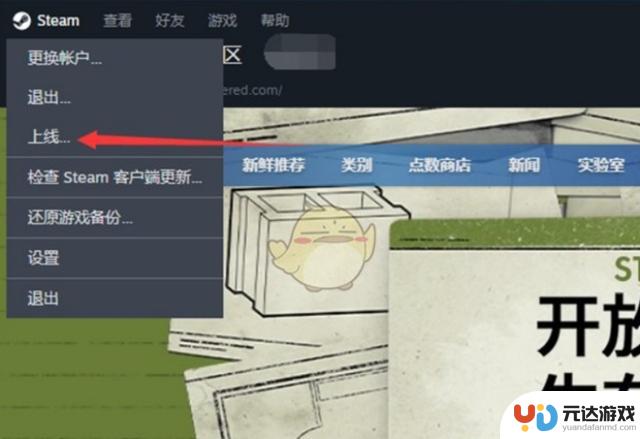
以上就是steam离线功能开启,详细图文教程的全部内容,如果大家觉得小编的文章有帮助的话,希望大家可以给小编点个赞或关注。












